Содержание:
Недавно компания Google ввела на постоянную основу новый дизайн для своего видеохостинга YouTube. Многие негативно оценили его, но большинству пользователей он пришелся по душе. Несмотря на то, что тестирование дизайна уже закончилось, у некоторых переключение не произошло автоматически. Далее мы расскажем о том, как вручную переключиться на новое оформление Ютуба.
Переключаемся на новое оформление YouTube
Мы подобрали совершенно разные способы, все они простые и не требуют определенных знаний или навыков для выполнения всего процесса, однако подходят разным пользователям. Давайте подробнее рассмотрим каждый вариант.
Способ 1: Ввод команды в консоль
Существует специальная команда, вводимая в консоль браузера, которая переведет вас на новое оформление Ютуба. От вас требуется только ввести ее и проверить, применились ли изменения. Выполняется это следующим образом:
- Перейдите на главную страницу сайта YouTube и нажмите F12.
- Откроется новое окно, где необходимо переместиться во вкладку «Console» или «Консоль» и вписать в строку:
document.cookie="PREF=f6=4;path=/;domain=.youtube.com"; - Нажмите Enter, закройте панель с помощью кнопки F12 и перезагрузите страницу.
Некоторым пользователям данный способ не приносит никаких результатов, поэтому им мы рекомендуем обратить внимание на следующий вариант перехода к новому дизайну.
Способ 2: Переход через официальную страницу
Еще во время тестирования была создана отдельная страница с описанием будущего оформления, где находилась кнопка, позволяющая на время переключиться к нему и стать тестировщиком. Сейчас эта страница все еще работает и позволяет навсегда перейти на новую версию сайта.
Перейти на страницу Новый Дизайн YouTube
- Перейдите на официальную страницу от Google.
- Нажмите на кнопку «Перейти на YouTube».
Вы будете автоматически перемещены на новую страницу Ютуба с обновленным дизайном. Теперь в этом браузере она сохранится навсегда.
Способ 3: Удаление расширения YouTube Revert
Некоторые пользователи не приняли новый дизайн сайта и решили остаться на старом, однако Гугл убрали возможность автоматического переключения между оформлениями, поэтому оставалось только изменять настройки вручную. Одним из решений была установка расширения YouTube Revert для браузеров на базе Chromium. Соответственно, если вы хотите начать пользоваться новым дизайном, то плагин нужно отключить или удалить, сделать это можно следующим образом:
- Давайте рассмотрим процесс удаления на примере веб-обозревателя Google Chrome. В других браузерах действия будут примерно такие же. Нажмите на значок в виде трех вертикальных точек справа вверху окна, наведите курсор мыши на «Дополнительные параметры» и перейдите в «Расширения».
- Здесь найдите необходимый плагин, отключите его или нажмите на кнопку «Удалить».
- Подтвердите удаление и перезапустите браузер.
После выполнения данных действий Ютуб будет отображаться в новом виде. Если вы отключили данное расширение, то после его следующего запуска дизайн вернется к старой версии.
Способ 4: Удаление данных в Mozilla Firefox
Обладатели браузера Mozilla Firefox, которым новое оформление не приглянулось, не обновляли его или вводили специальный скрипт для восстановления старого дизайна. Из-за чего приведенные выше способы могут не работать конкретно в этом веб-обозревателе.
Перед выполнением данного способа следует обратить внимание на то, что он является радикальным и в процессе удаления данных будут стерты все закладки, пароли и другие настройки браузера. Поэтому мы рекомендуем заранее экспортировать и сохранить их для дальнейшего восстановления, а еще лучше включить синхронизацию. Подробнее об этом читайте в наших статьях по ссылкам ниже.
Подробнее:
Как экспортировать закладки, пароли из браузера Mozilla Firefox
Как сохранить настройки браузера Mozilla Firefox
Настройка и использование синхронизации в Mozilla Firefox
Для перехода к новому внешнему виду Ютуба выполните следующие действия:
- Откройте «Мой компьютер» и перейдите к диску с установленной операционной системой, чаще всего он обозначается буквой C.
- Перейдите по пути, указанному на скриншоте, где 1 – имя пользователя.
- Найдите папку «Mozilla» и удалите ее.
Данные действия полностью сбрасывают любые настройки браузера, и он становится таким, каким был сразу же после установки. Теперь вы можете перейти на сайт YouTube и приступить к работе уже с новым дизайном. Поскольку теперь в браузере отсутствуют любые старые пользовательские настройки их необходимо восстановить. Подробнее об этом вы сможете узнать из наших статей по ссылкам ниже.
Подробнее:
Как импортировать закладки в браузер Mozilla Firefox
Как перенести профиль в Mozilla Firefox
Сегодня мы разобрали несколько простых вариантов перехода к новой версии видеохостинга YouTube. Их все необходимо выполнять вручную, так как Google убрали кнопку автоматического переключения между оформлениями, однако это не займет у вас много времени и сил.
Читайте также: Возвращаем старый дизайн YouTube
 lumpics.ru
lumpics.ru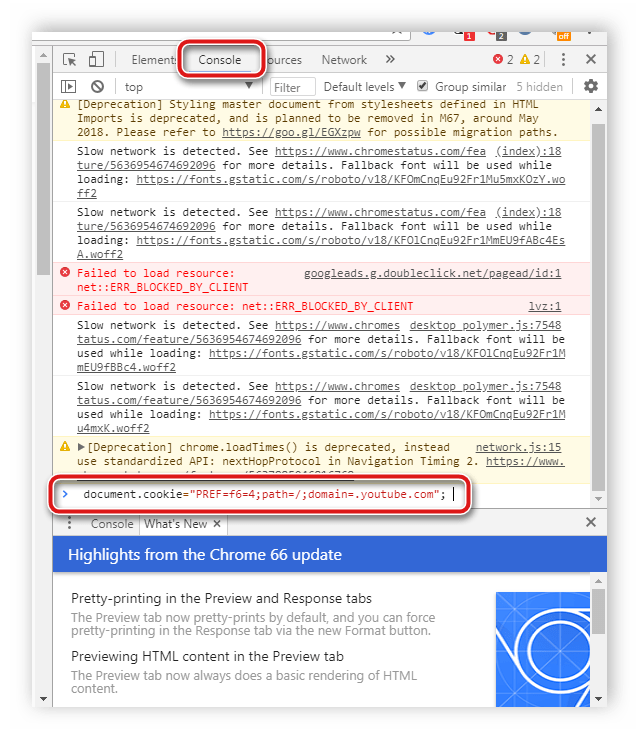
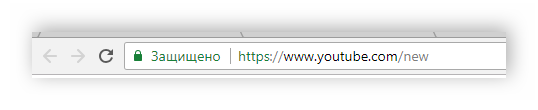
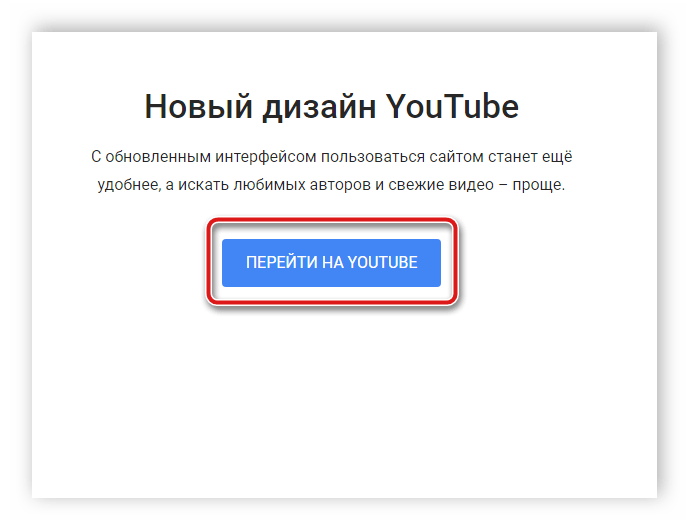
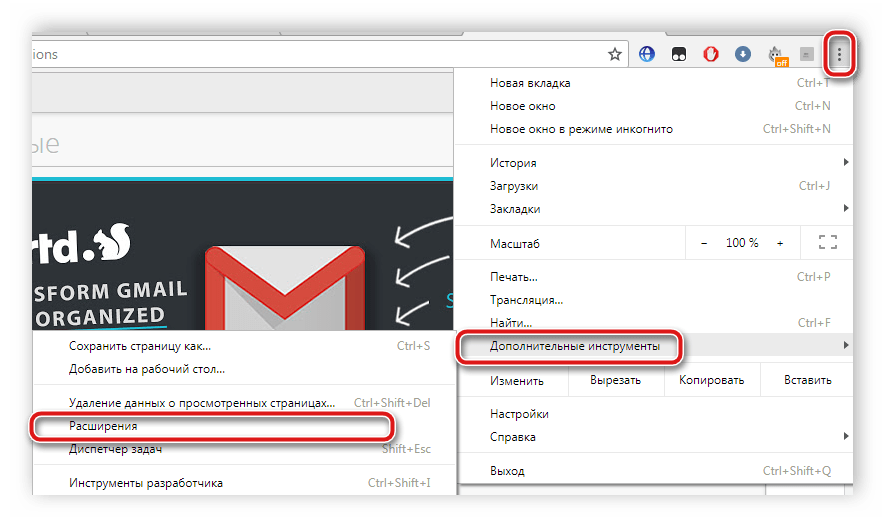
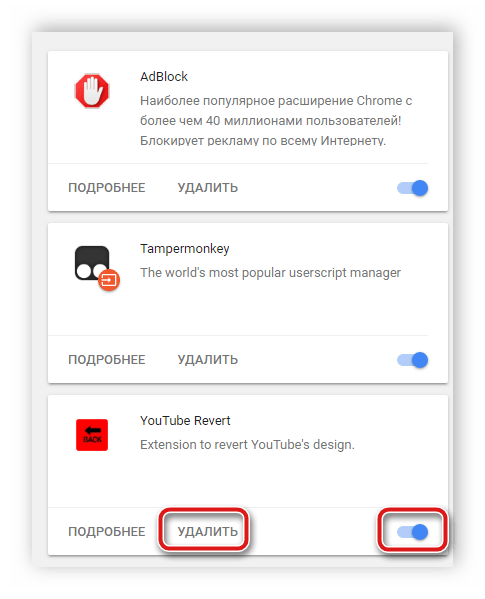
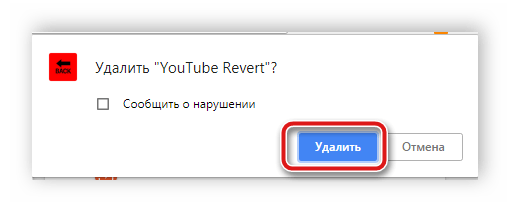
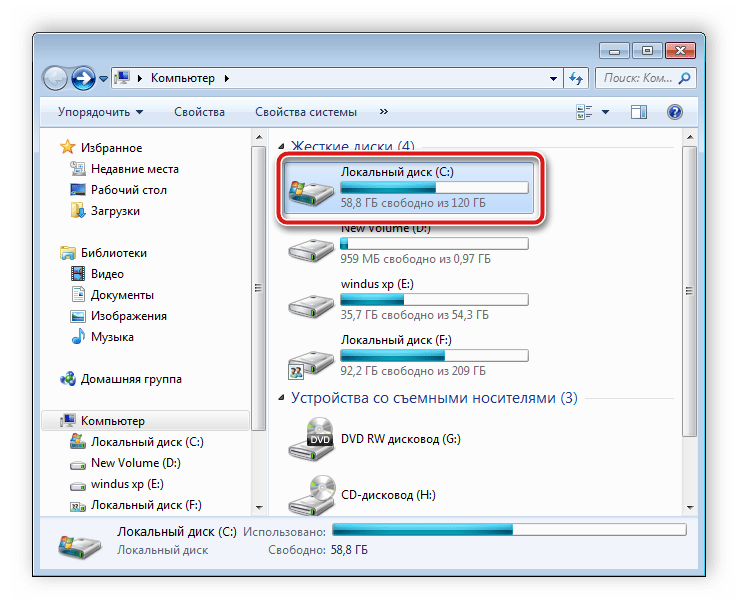
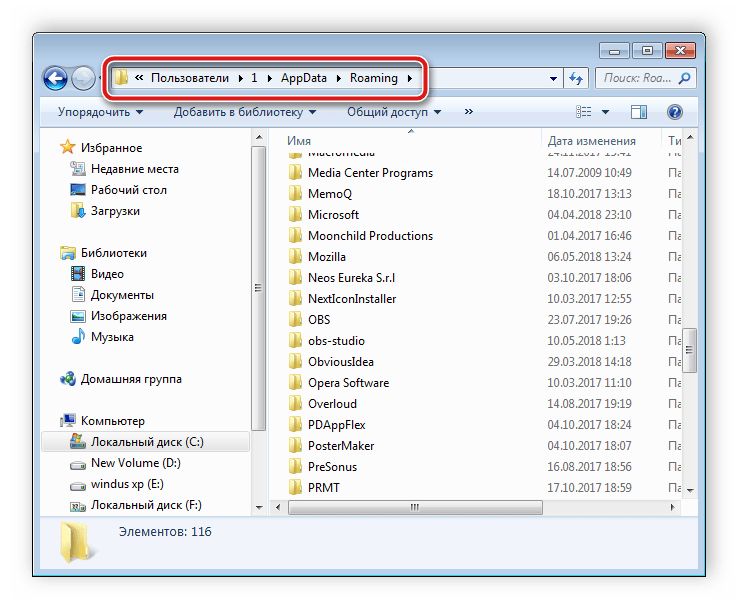














Спасибо, очень полезная статья. Все понятно расписано